독창적인 그래픽과 애니메이션 프레임으로 Twitch 및 YouTube 라이브 스트림이나 동영상 업로드에 활기를 불어넣고 싶습니까? 아래에서 무료로 Twitch 오버레이를 만드는 방법을 알아보세요.
스트림 오버레이에는 세련된 서체, 전환, 이미지, 아이콘, 버튼, 하이퍼링크, 실시간 구독자 데이터 등과 같은 그래픽 요소가 포함됩니다.
Twitch 스트리머는 라이브 스트림에서 이러한 오버레이를 사용하여 시청자를 참여시키기 시작했습니다. 다른 동영상 블로거들도 그 뒤를 따랐고 스트림 오버레이가 트렌드가 되었습니다.
스트림 오버레이가 대중화됨에 따라 오버레이 패키지 비용이 크게 증가했습니다. 신진 Twitch 스트리머나 YouTube 사용자라면 무료로 하나를 만들고 비오는 날을 대비해 현금을 저축하는 것이 좋습니다.
그래픽 디자인 전문 지식이 필요하지 않은 간단한 그래픽 디자인 도구를 사용하여 Twitch 오버레이를 만드는 방법을 설명하면서 계속 읽어보세요.
Twitch 오버레이를 만드는 방법
Twitch 오버레이를 만드는 가장 좋은 방법은 온라인 그래픽 디자인 앱을 사용하는 것입니다. 이러한 웹 앱의 대부분은 동적 범위의 Twitch 오버레이 템플릿과 함께 제공됩니다. 브랜드, 취향 및 창의적인 생각에 따라 이러한 템플릿을 개인화해야 합니다.
Twitch 오버레이를 만들기 위해 어떤 소프트웨어를 사용합니까?
모든 그래픽 디자인 앱을 사용하여 Twitch용 오버레이를 만들 수 있습니다. 유일한 요구 사항은 배경 투명도, 텍스트 추가, 색상 팔레트 옵션, 프레임 추가 등과 같은 기능입니다.
YouTube 사용자와 Twitch 스트리머는 주로 Canva, Placeit, Adobe Express 등과 같은 온라인 그래픽 편집 도구를 사용합니다. 오프라인 스트림 오버레이 생성의 경우 Streamlabs 및 OBS Studio를 사용해 볼 수 있습니다.
Adobe Photoshop을 사용하여 Twitch 오버레이를 만들 수도 있습니다. 그러나 광범위한 Photoshop 편집 기술이 필요합니다. 또한 레이어 생성, 색상 선택, 텍스트 레이어 추가 등에 많은 시간을 할애해야 합니다.
Twitch 오버레이를 생성하면 거의 모든 라이브 스트리밍 플랫폼에서 동일하게 사용할 수 있습니다. 배우기만 하면 됩니다 OBS Studio에 오버레이를 추가하는 방법 스트리밍을 바로 시작하세요!
Twitch 오버레이를 만드는 방법: 최고의 온라인 도구
Twitch 스트림 오버레이를 무료로 만들 수 있는 최고의 목록을 아래에서 찾아보세요. 그러나 이러한 도구의 유료 구독을 구독하여 프리미엄 템플릿과 디자인 요소를 얻을 수 있습니다.
1. 칸바
칸바 뛰어난 스트림 오버레이 템플릿으로 Twitch용 오버레이를 만드는 가장 인기 있는 웹 앱 중 하나입니다. 편집 도구는 끌어서 놓기 디자인 개념에서 작동합니다.
요소를 선택하고 캔버스에 배치하여 Twitch 프레임 또는 배너를 구성합니다. 초보자와 트위치 스트리머를 위한 무료 플랜을 제공합니다.
2. 비스타크리에이트
비스타크리에이트 YouTube, Facebook Gaming 등과 같은 다른 플랫폼에서 재사용할 수 있는 Twitch 오버레이를 제작하는 데에도 이상적입니다. 그러나 Twitch 프레임 템플릿 컬렉션은 제한되어 있습니다.
VistaCreate에는 무료 플랜이 있습니다. 그러나 배경 제거기, 프리미엄 모양, 고품질 벡터 그래픽 등과 같은 프리미엄 기능을 사용하려면 유료 요금제에 가입하는 것이 좋습니다.
3. 플레이스잇
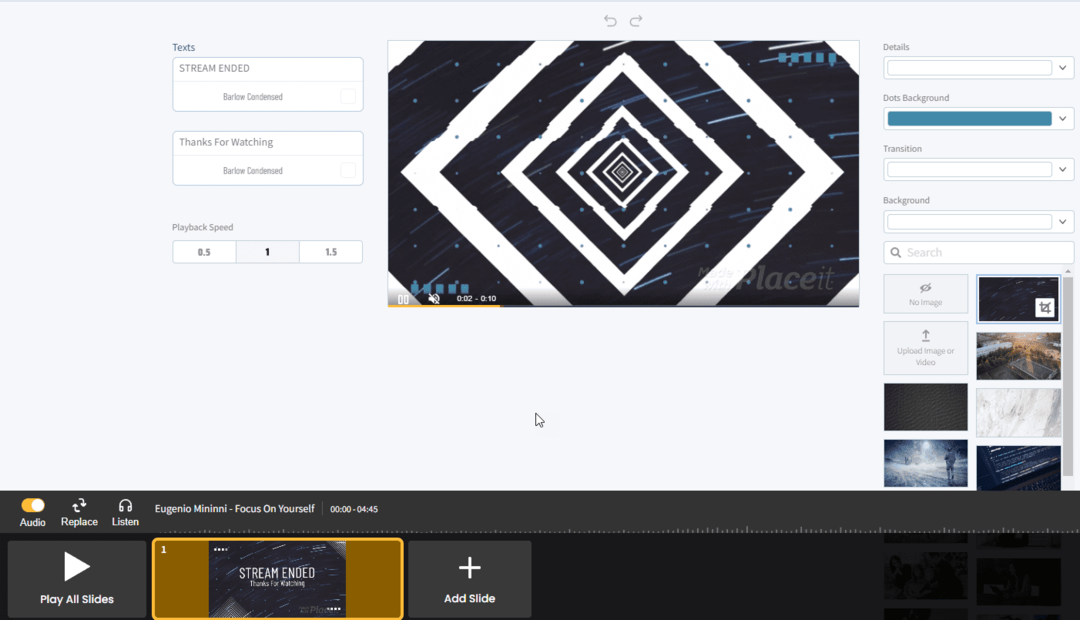
일부 Twitch 및 YouTube 게이머도 사용합니다. 플레이스잇 스트림 오버레이를 생성합니다. Twitch 오버레이 템플릿 편집을 위한 무료 무가입 편집기를 제공합니다. 이 웹 앱의 가장 좋은 점은 게임 제목, 판타지, 공포, 힙합 등과 같은 옵션별로 오버레이 템플릿을 필터링할 수 있다는 것입니다.
좋은 Twitch 오버레이는 무엇입니까?
다음을 포함하면 Twitch 오버레이가 좋아 보이고 시청자의 참여를 유도해야 합니다.
- ㅏ 시청자 상호 작용 패널 최근 좋아요, 공유, 신규 구독자 수, 최근 구독자 이름, 최근 기부, 총 기부 금액 등이 표시됩니다.
- 분리 된 목표를 위한 틀 구독자 50명 달성, 사회적 목적을 위해 1,000달러 모으기 등 이벤트의
- 표시하다 하이퍼링크가 있는 버튼 Facebook, LinkedIn, Twitter 등과 같은 소셜 미디어 핸들에
- ㅏ 콘텐츠 화면 실제 비디오를 스트리밍합니다.
- ㅏ 웹캠 프레임 청중이 당신의 행동을 볼 수 있는 곳.
- 그만큼 실시간 채팅 프레임 청중의 현재 참여 상태를 보여줍니다.
Twitch용 오버레이를 만드는 동안 다른 팁보다 더 나은 오버레이를 만들려면 다음 팁을 따르세요.
- 독특하고 창의적인 프레임, 버튼, 색상 조합 등이 포함되어 있습니다.
- 다른 사람의 Twitch 오버레이를 복사하여 붙여넣지 마세요.
- 청중을 산만하게 할 수 있으므로 화면 오버레이를 너무 많이 사용하지 마십시오.
- 오버레이를 공개하기 전에 몇 명의 상위 잠재고객을 대상으로 오버레이를 테스트합니다.
4. 트위치 오버레이
트위치 오버레이 유료 및 무료 스트림 오버레이로 인기 있는 장소입니다. 이 웹사이트에서 무료 Twitch 오버레이를 다운로드할 수 있습니다. 그런 다음 온라인 또는 오프라인 그래픽 디자인 도구에서 콘텐츠를 편집하여 오버레이를 제작할 수 있도록 합니다.
5. 너도르디
당신은 또한 체크 아웃 할 수 있습니다 너도르디 무료 Twitch 오버레이 메이커 앱. 텍스트 기반 편집 옵션이 있는 매우 기본적인 스트림 오버레이 디자이너입니다.
앱에서 옵션을 선택한 다음 예제를 다운로드합니다. 출력이 마음에 들지 않으면 입력을 수정해 보십시오. 또한 바로 사용할 수 있는 일부 무료 스트림 오버레이를 제공합니다.
6. 어도비 익스프레스
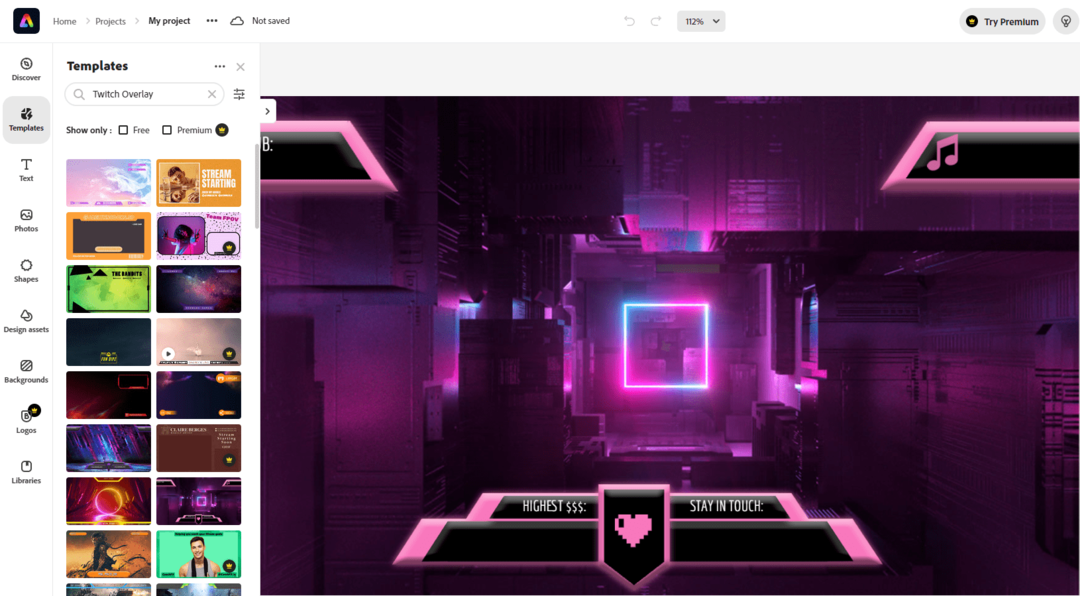
어도비 익스프레스 무료 그래픽 디자인 웹 앱으로도 인기를 얻고 있습니다. 최근 무료 및 유료 Twitch 오버레이 템플릿의 대규모 라이브러리를 추가했습니다. Twitch용 오버레이를 만드는 방법이 궁금하다면 Adobe Express를 사용해 볼 수 있습니다.
Canva에서 Twitch 오버레이를 만드는 방법
Canva에서 스트림 오버레이를 만드는 것은 매우 간단합니다. 아래에 언급한 대로 Canva 편집기에서 다음 단계를 따르세요.
- 가입하기 Canva 앱에서 무료로 사용할 수 있습니다.
- 당신은 볼 수 칸바 홈페이지 검색 필드가 있습니다.
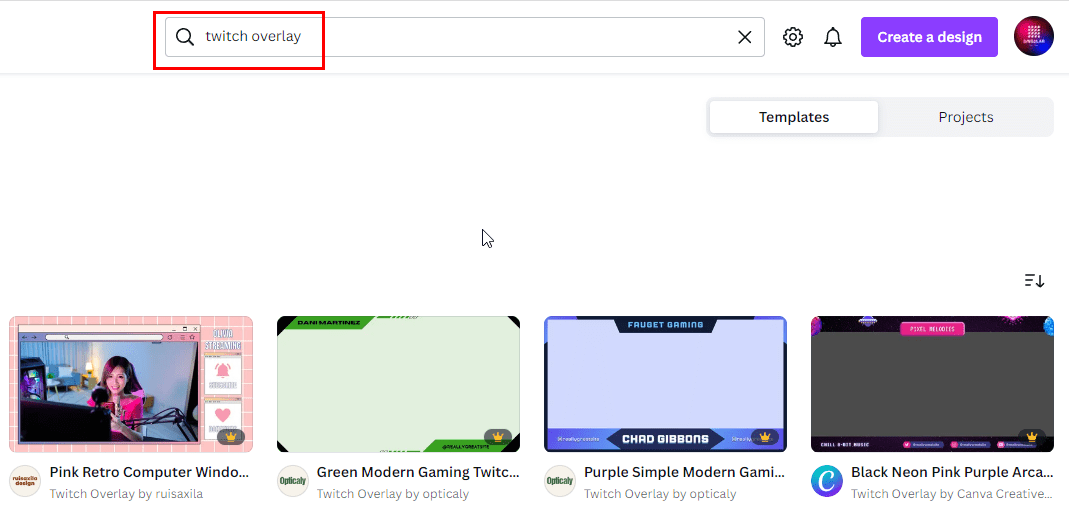
- 에 "Twitch 오버레이"를 입력합니다. 주형검색 필드 그리고 때리다 입력하다.
- 무료 템플릿을 클릭하세요. 유료 템플릿은 썸네일 왼쪽 하단에 노란색 왕관이 표시됩니다.
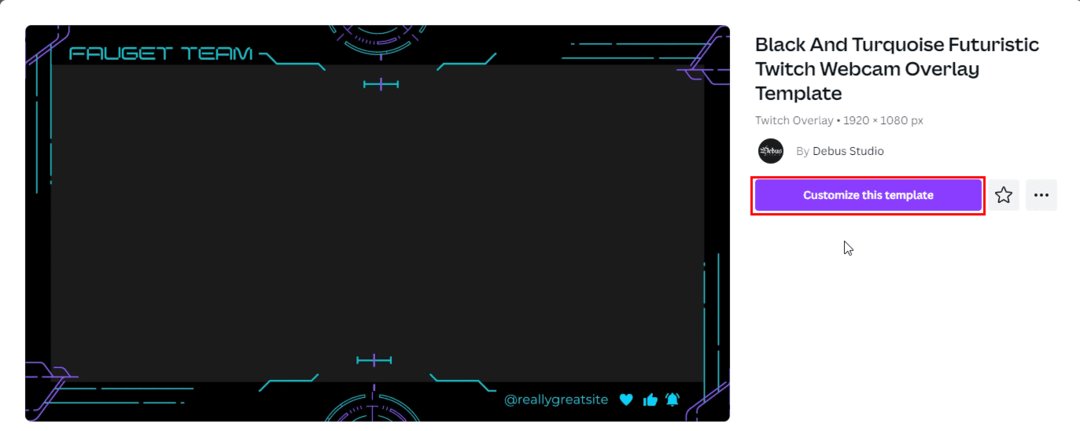
- 딸깍 하는 소리 이 템플릿 사용자 지정.
- 이제 선택한 템플릿과 함께 Canva 디자인 편집기 화면이 표시됩니다.
- 더블 클릭 텍스트를 수정할 수 있습니다.
- 브랜드의 색상 팔레트에 따라 프레임 요소를 선택하고 색상 구성을 수정할 수 있습니다.

- 또한 다음에서 추가 벡터 그래픽을 추가할 수 있습니다. 강요 부분.
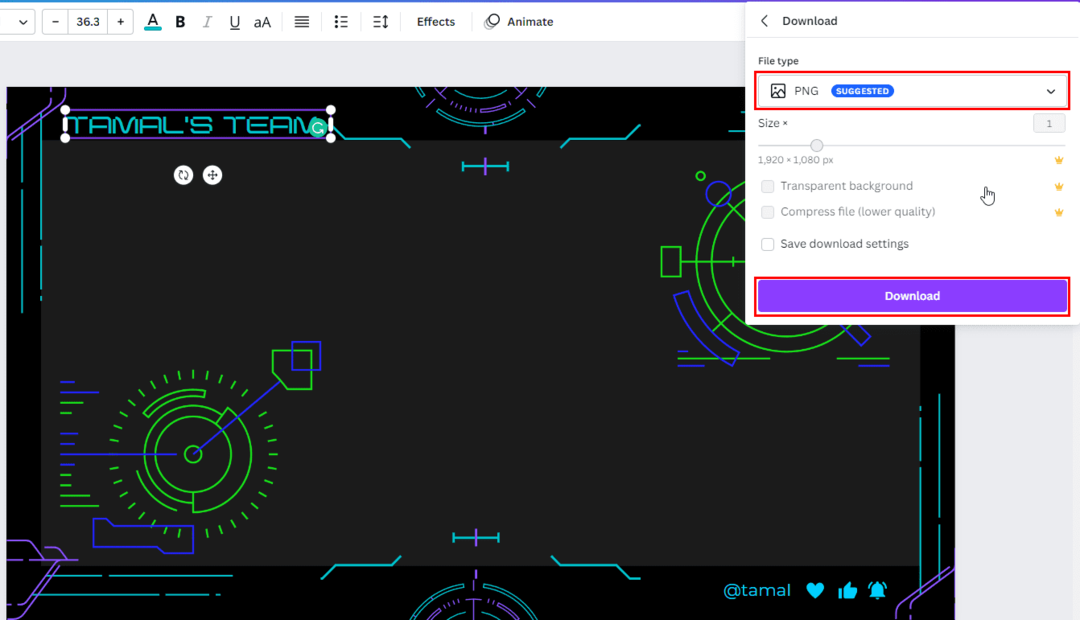
- 딸깍 하는 소리 공유하다 그런 다음 선택 다운로드 PNG, JPG 등과 같은 다운로드 옵션 탐색
- 무료 버전에서는 투명 오버레이를 다운로드할 수 없습니다.
- 다운로드가 완료되면 Twitch 스트리밍 소프트웨어에서 사용하세요.
Twitch 오버레이는 어떤 크기여야 합니까?
Twitch 오버레이를 만드는 방법을 웹에서 검색할 때 자연스럽게 Twitch 오버레이의 이상적인 크기와 종횡비를 알고 싶을 것입니다.
당신은 1920 x 1080픽셀 Twitch용 스트림 오버레이. YouTube 및 Facebook Gaming에 동일한 오버레이 크기를 사용할 수 있습니다. 이러한 Full HD 스트림 오버레이의 화면 비율은 16:9.
결론
이제 다양한 온라인 그래픽 디자인 도구를 사용하여 Twitch 오버레이를 만드는 방법을 알았습니다. 또한 Canva에서 Twitch용 오버레이를 만드는 방법도 배웠습니다. 또한 Twitch 오버레이를 만들기 위해 따라야 하는 디자인 아이디어와 미학을 다뤘습니다.
Twitch 오버레이를 만드는 다른 온라인 또는 오프라인 도구를 알고 계십니까? 아래에 댓글을 달아 알려주세요.
다음으로 방법을 알아보세요. 오프라인 Twitch 채널용 자리 표시자 이미지 설정.